Methoden zur Korrekturfehler 0x80242fff in Windows 10

- 2981
- 554
- Mike Kuske
Zehn Benutzer häufig bei der Installation des nächsten Update -Pakets mit einem 0x80240FFF -Fehler, auf den der Prozess unterbrochen wird.

Wie der Entwickler selbst die Situation beschreibt, können die Gründe für die Unmöglichkeit des Abschlusses von Aktualisierungen sehr unterschiedlich sein:
- Beschädigung der Windows -Registrierung;
- Falsche Installation von Treibern/Programmen;
- Die Folgen der Durchdringung von Spionage-/Virussoftware auf einem Computer;
- Das Aussehen auf der Scheibe der gebrochenen Sektoren.
Die Hauptkonsequenz des Fehlers ist die Unfähigkeit, die neuesten Aktualisierungen zu installieren, wobei die Sicherheit des Systems leidet. Darüber hinaus ist eine Abnahme der PC -Leistung, Einfrieren, eine langsame Reaktion auf die Aktionen des Benutzers und in einigen Fällen das Erscheinungsbild des "Blue Death Screen" möglich.
Mit einem Wort wird die normale Leistung des Betriebssystems verletzt. Betrachten Sie daher die wichtigsten Möglichkeiten, um Fehler zu beseitigen.
Updates beiseite legen
Die einfachste und nicht sehr effektive Lösung, außerdem nicht allen Windows 10 -Benutzern zur Verfügung, sondern nur eine professionelle Verteilung (Version von Pro).
Um die Ausführung von Aktualisierungen für einen unbestimmten Zeitraum zu verschieben, machen Sie Folgendes:
- Klicken Sie auf die Registerkarte Windows Update -Einstellungen
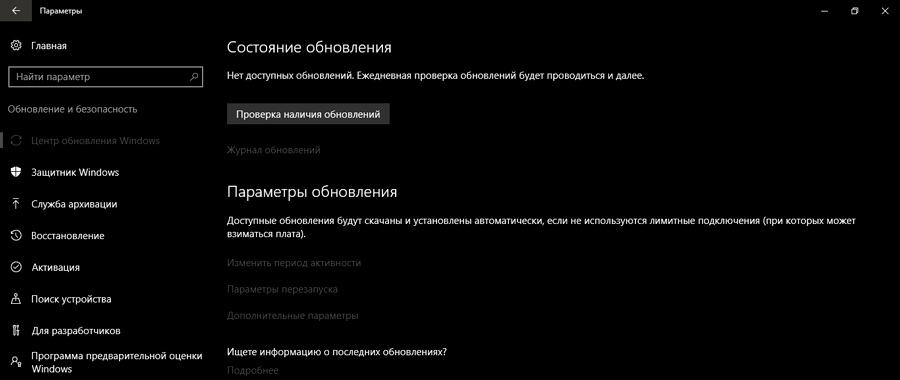
- Wählen Sie den Punkt "Zusätzliche Parameter" am unteren Rand des Öffnungsfensters aus
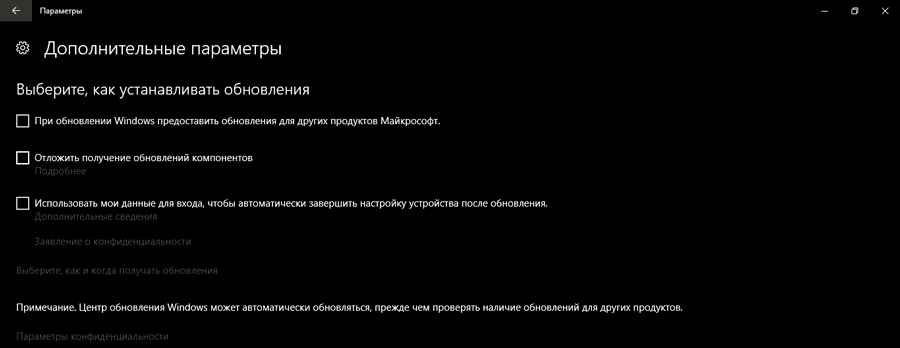
- Klicken Sie auf das Element "Updates aufstellen".
Nichts kompliziertes, obwohl das Betriebssystem nicht aktualisiert wird, aber in seiner reinen Form wird das Problem ungelöst sein.
Verwenden Sie das Tool zur Erstellung von Medien
Wenn Sie Pech haben und der Eigentümer der "Home" -Version der Dutzenden "sind, haben Sie nicht die Möglichkeit, das Update zu verschieben - eine solche Option wird hier nicht bereitgestellt. Dies bedeutet jedoch nicht, dass der Fehler 0x80240fff Windows 10 Sie nicht beheben können.
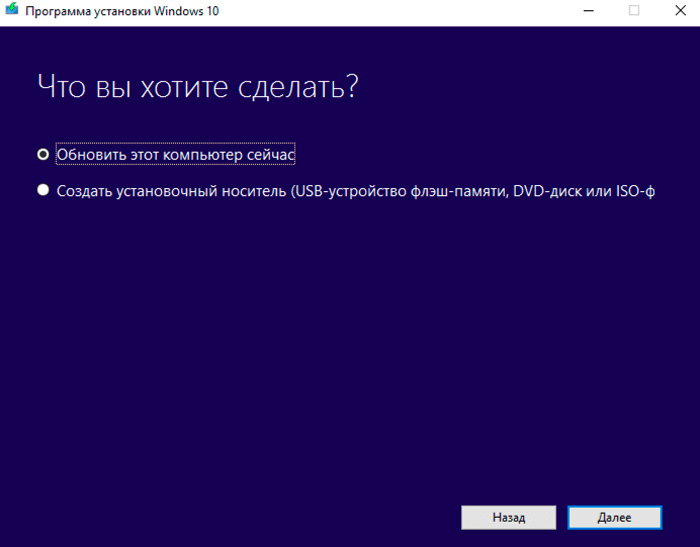
Verwenden Sie das Medienerstellungstool von Microsoft, mit dem Sie in den meisten Fällen das Betriebssystem im automatischen Modus aktualisieren können, ohne dass ein Startträger erstellt werden muss, wodurch das Problem gelöst wird.
Windows Update starten
Die meisten Versionen von Windows enthalten gebaute Mittelwerte und Dienstprogramme zur Verfügung. Diejenigen, die ihnen begegnet sind, können argumentieren, dass die Wirksamkeit ihrer Verwendung gering ist, aber offensichtlich nicht Null, also können Sie es versuchen.
Um den Fehler 0x80240fff in Windows 10 zu korrigieren, folgen Sie den folgenden Aktionen:
- Klicken Sie auf die Registerkarte "Einstellungen"
- Gehen Sie zum Element "Update und Sicherheit";
- Wählen Sie die Registerkarte "Eliminierung der Probleme" aus
- Starten Sie das Dienstprogramm zur Verwirrung der Eliminierung im Zusammenhang mit dem Windows Renewal Center.
Starten Sie die Hintergrunddienste von Bits neu
Ziemlich kompliziert für das Verständnis, aber eine effektive Methode.
Um dies auszuführen, folgen Sie dem angegebenen Algorithmus:
- Führen Sie die Konsole "Ausführen" mit der Windows + R -Kombination aus
- Typ des Dienstes Team.MSC, bestätigen Sie, indem Sie die OK -Taste drücken
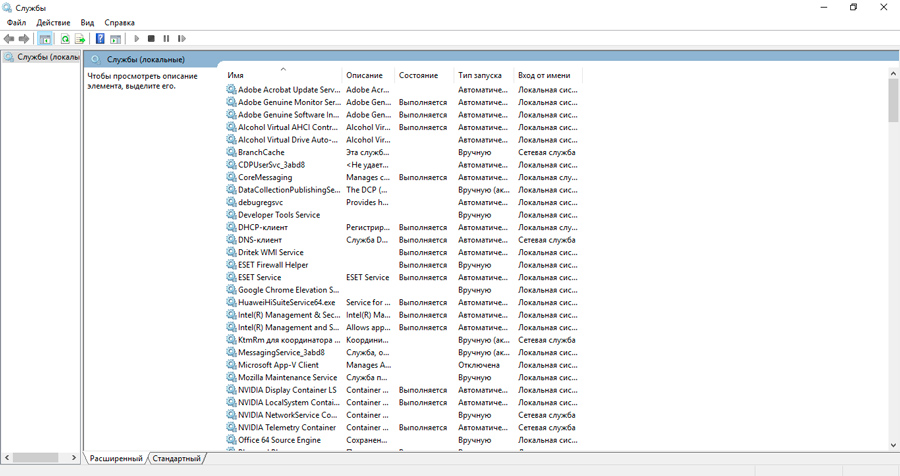
- Finden Sie in der Liste der vernachlässigten Dienste den "intellektuellen Dienst im Hintergrund" (wenn der Name "Name" zu klein ist und das Lesen der Namen der Dienste schwierig ist, kann er erweitert werden, indem die rechte Grenze gezogen wird)
- Wir rufen das Kontextmenü mit der richtigen Schaltfläche und darin auf - das Element "Eigenschaften";
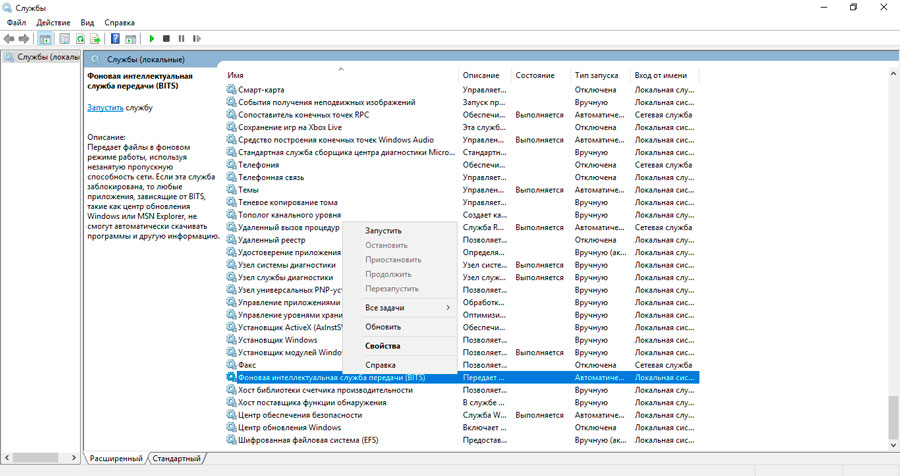
- Ein neues Fenster wird geöffnet, in dem wir die Registerkarte "Allgemein" auswählen (es steht zuerst und wird standardmäßig ausgewählt)
- Im Gegenteil, der Ausdruck "Art der Aufzeichnung" muss den Wert "automatisch (aufgeschobener Start)" (Standardwert - "manuell") festgelegt werden.
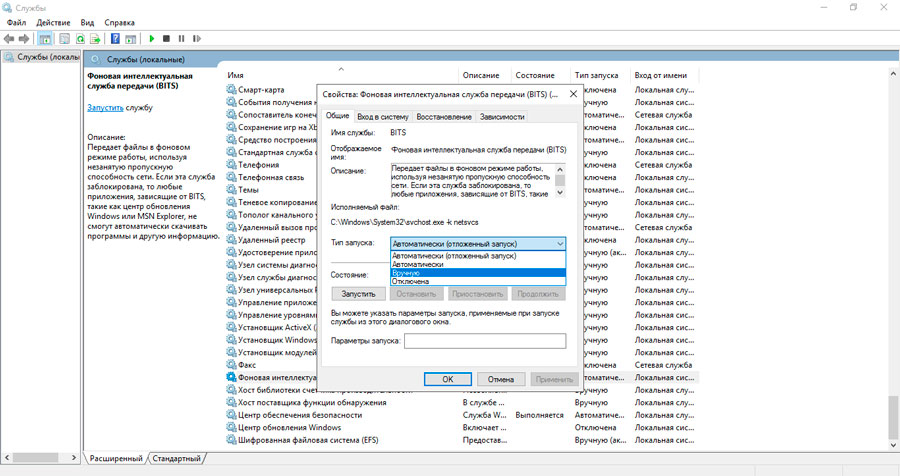
Wenn auch danach der Fehler nicht verschwindet, gehen wir mit der nächsten Methode fort.
Windows Update
Wir rufen die Konsole erneut "ausführen" (mit den Rechten des Administrators) und starten Sie den CMD -Befehl. Die Befehlszeile muss die Implementierung von Windows -Update -Diensten, Bits, MSI -Installateuren und kryptografischen Prozessen stoppen. Dazu geben wir die folgenden Befehle konsequent ein und drücken jedes Mal die Taste:
Net Stop Cryptsvc
Net Stop Wuauserv
Netto -Stop -Bits
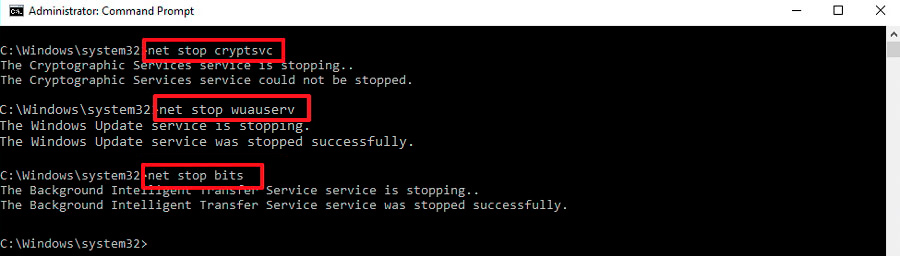
Net Stop MSISERVER
Jetzt ist es notwendig, zwei Packs umzubenennen, nachdem die folgenden Befehle ausgefüllt wurden:
Ren C: \ Windows \ Softwaredistribution Softwaredistributation.ALT
Ren C: \ Windows \ System32 \ Catroot2 Catroot2.ALT
Es bleibt noch, alle vier Dienste aus derselben Befehlszeile neu zu starten, nachdem die Befehle ausgefüllt wurden:
Net Start Cryptsvc
Net Start Wuauserv
Netzstart -Bits
Net start msiserver
Wir verlassen die Befehlszeile (Beenden) und starten Sie Windows -Updates neu, um sicherzustellen, dass der Fehler verschwunden ist.
Ändern der Proxy -Einstellungen
Wenn sich der vorherige Schritt als erfolglos herausstellte, können Sie versuchen, einen weiteren bewährten Kampf gegen 0x80242fff zu verwenden - ändern Sie die Proxy -Server -Einstellungen.
Dies geschieht im Internet Explorer, das im OS -Browser eingebaut ist:
- den Beobachter laufen;
- Wir nennen die Eigenschaften des Browsers und klicken auf das Zahnradsymbol in der oberen rechten Ecke
- Wählen Sie die Registerkarte "Verbindung" aus;
- Klicken Sie auf die Maus in den Graben "Netzwerkeinstellungen"

- Ein Fenster zur Auswahl der Parameter des lokalen Netzwerks wird geöffnet. Wir müssen das Element "Verwenden Sie den Proxy -Server ..." aktivieren und ein Scheckmarkt entgegengesetzt
- Lassen Sie das Feld "Adress" leer und klicken Sie auf die Schaltfläche "zusätzlich"
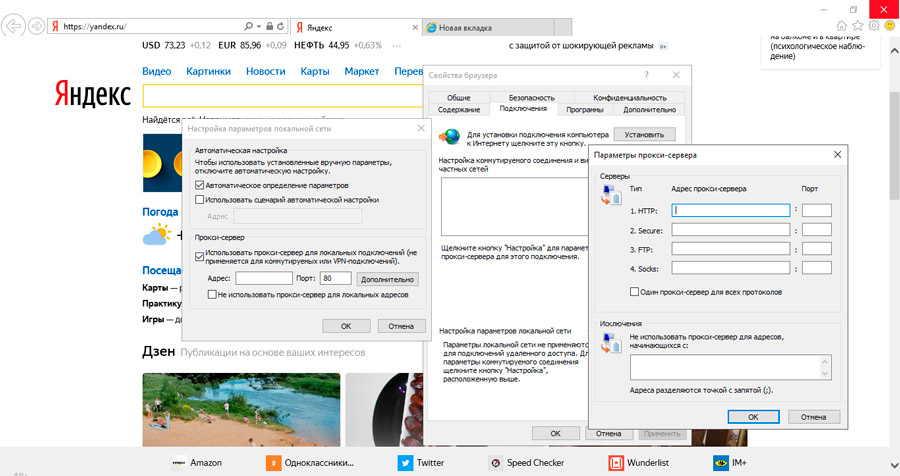
- Im neuen Fenster im Abschnitt "Ausnahmen" löschen wir alle Zeilen, bestätigen alle Aktionen.
Schließen Sie den Browser und führen Sie die Reinigung des Cache durch:
- Führen Sie die Konsole "Perform" aus;
- Wir sammeln CMD;
- In der Befehlszeile erhalten wir nacheinander Befehle: netsh winHttp Reset Proxy, Net Stop Wuauserv, Net Start Wuauserv;
- Wir verlassen die Kommandozeile;
- Starten Sie das Update von Windows neu.
Wenn dieses Tool nicht geholfen hat, sollte die Firewall sowie die Antivirensoftware getrennt werden - möglicherweise reagiert sie auf Versuche, das System so zu aktualisieren, dass ein Fehler auftritt 0x80242ffff.
Wenn nach einer vorübergehenden Trennung dieser Fonds das Update erfolgreich abgeschlossen ist, bedeutet dies, dass das Antivirus (weniger oft - die gebaute Firewall) die Arbeit des Windows -Update -Dienstes blockiert hat. Vergessen Sie nach einem erfolgreichen Update nicht, beide Schutzmittel zu aktivieren, damit Ihr Computer vor verschiedenen Arten geschützt bleibt.
Schließlich kann das Auftreten eines Fehlers auf die Verwendung von VPN -Diensten zurückzuführen sein, die so installiert sind. Schalten Sie diesen Service einfach vorübergehend aus und versuchen Sie, Updates zu starten.
Mit einer Wahrscheinlichkeit von etwa 95%kann argumentiert werden, dass eine der aufgelisteten Methoden effektiv war. Und wie haben Sie das Fehlerproblem gelöst 0x80242fff?
- « Was ist ein Ostern und was ist in verschiedenen Versionen von Android OS verborgen?
- Wie man Werbung in Skype loswerden »

